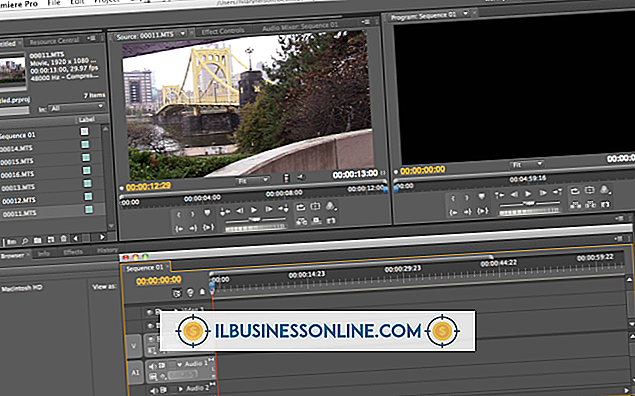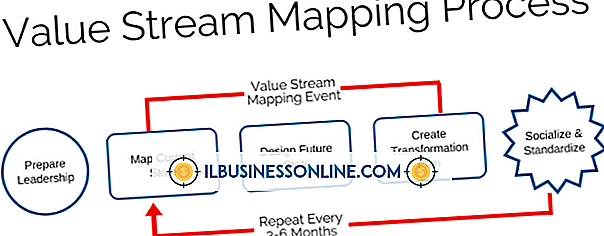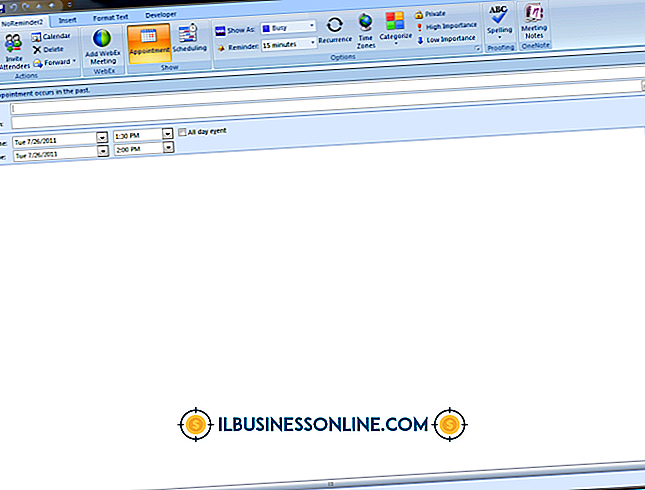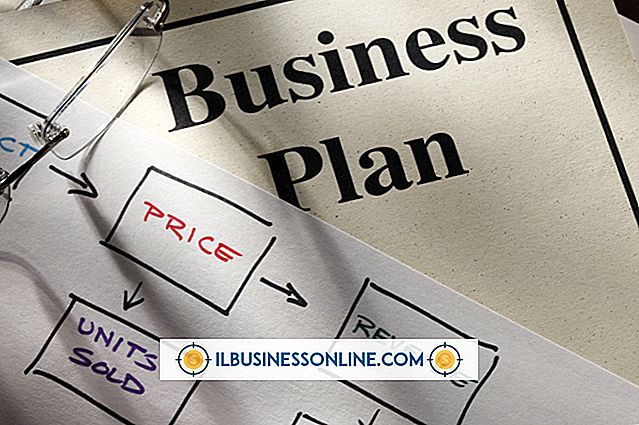Slik formaterer du en Facebook-status

En Facebook-statusoppdatering er måten Facebook-brukere holder hverandre oppdatert på deres aktiviteter og nyheter, samt den viktigste måten du kan dele innhold og media med alle vennene dine på en gang. Facebook lar deg legge til statusoppdateringer som inkluderer tekst, videoer, bilder, fotoalbum, eksterne webkoblinger og avstemninger. Hver type statusoppdatering har forskjellige formaterings- og innholdsalternativer som du enkelt kan tilpasse etter din smak.
1.
Gå til Facebook-hjemmesiden, skriv inn e-postadressen din og passordet øverst til høyre og logg inn på din personlige Facebook-konto.
2.
Klikk på hva som er i tankene dine? feltet under overskriften Nyhetsfeed øverst i den midterste kolonnen. Teksten forsvinner når du klikker på feltet.
3.
Skriv inn en tekstmelding på opptil 420 tegn, og klikk deretter den blå "Del" -knappen under feltet nederst til høyre for å oppdatere statusen din ved å bruke bare tekst.
4.
Klikk på kategorien "Foto" over statusfeltet for å inkludere et bilde i din Facebook-status. Du kan laste opp et enkelt bilde fra harddisken, et helt album med bilder eller ta et bilde med et webkamera som er koblet til datamaskinen. Klikk på den riktige koblingen og følg instruksjonene på skjermen for å legge til bildet ditt. For å legge til en kommentar til bildet eller albumet, klikk på Say Something About This Photo-feltet under bildet og skriv inn kommentarene dine, og klikk deretter på "Del" -knappen under skjemaet. Statusen din blir automatisk formatert for å inkludere kommentaren og klikkbare miniatyrer for bildene dine.
5.
Klikk på "Link" -fanen øverst i statusfeltet ditt for å sette inn en lenke i statusen din. Lim inn URL-adressen i feltet med den grå "//", og klikk deretter på "Legg ved" -knappen. Klikk på tittelen eller beskrivelsen av lenken for å formatere den etter eget ønske, og velg deretter et miniatyrbilde av ett av bildene på siden du knytter ved å klikke på pilknappene ved siden av avsnittet Velg en miniatyrbilde. Hvis du foretrekker å ikke ta med et miniatyrbilde med koblingen din, kan du se boksen Ingen miniatyrbilde. Klikk på den blå "Del" -knappen under skjemaet for å legge det til Wallen din.
6.
Klikk på "Video" -fanen over statusfeltet ditt for å legge til en video i statusen din. Du kan laste opp en eksisterende video fra harddisken, eller du kan ta opp en video fra datamaskinens webkamera. Klikk på ønsket valg og følg instruksjonene på skjermen for å laste opp videoen. Skriv inn dine kommentarer i Say Something About This Video-feltet, og klikk deretter den blå "Share" -knappen.
7.
Opprett et innlegg i statusen din ved å klikke på "Spørsmål" -fanen i høyre ende av raden over statusfeltet ditt. Skriv inn spørsmålet ditt i feltet under "Lær av dine venner og andre." Klikk på Legg til avstemningsalternativer for å skrive inn valgene dine for avstemningen. Du kan legge til opptil 10. Hvis du vil la de besøkende legge til alternativer for avstemningen, lar du Tillat noen til å legge til alternativer boksen merket; Hvis ikke, fjern markeringen i denne boksen. Klikk på "Spør spørsmål" -knappen nederst til høyre i skjemaet for å legge inn meningsmålingen din som statusoppdatering.
Tips
- Du kan laste opp opptil 200 bilder per album du lager, unntatt album for mobilopplastinger. De har en grense på 100 bilder per album. Når du overskrider denne grensen, oppretter Facebook automatisk et andre album for eventuelle flere bilder.
- Juster personverninnstillingene for statusoppdateringen ved å klikke på nedoverpil ved siden av låseikonet under statusfeltet. Du kan dele oppdateringen din med offentligheten, kun med vennene dine, med vennene dine og deres venner, eller velg en egendefinert gruppe mennesker du deler den med.
advarsler
- Hvis du laster opp en video, må filstørrelsen være mindre enn 1.024 MB og ha en kjøretid på ikke mer enn 20 minutter.
- I henhold til Facebooks vilkår må du enten være opphavsrettholder eller ha tillatelse fra den opprinnelige rettighetshaveren av ethvert bilde eller video du laster opp.